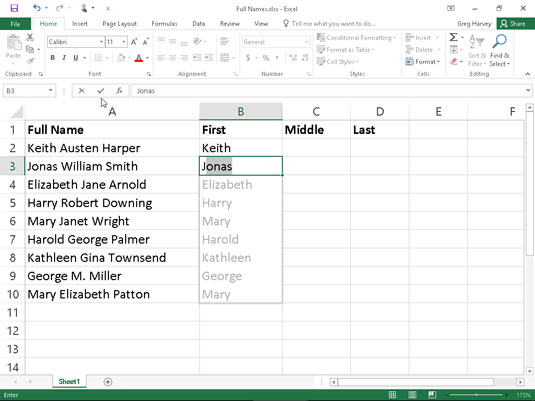Excel 2016 käepärane funktsioon Flash Fill annab teile võimaluse võtta osa töölehe tabeli ühte veergu sisestatud andmetest ja sisestada need andmed uude tabeli veergu vaid mõne klahvivajutusega.
Kirjete seeria ilmub uude veergu sõna otseses mõttes hetkega (seega nimi Flash Fill ), hetkel, kui Excel tuvastab teie esialgses andmesisestuses mustri, mis võimaldab tal välja selgitada andmed, mida soovite kopeerida. Ilus on see, et kõik see juhtub ilma, et peaksite konstrueerima või kopeerima mis tahes valemit.
Parim viis Flash Fillist aru saada on näha seda tegevuses. Joonisel on uus neljast veerust koosnev andmetabel. Esimene veerg sisaldab juba klientide täisnimesid (esimene, keskmine ja viimane). Teises, kolmandas ja neljandas veerus tuleb sisestada ainult esimene, keskmine ja perekonnanimi (et klientide nimede teatud osi saaks kasutada e-kirjade ja kirjade tervituses, nagu , "Tere Keith" või "Kallis härra Harper").
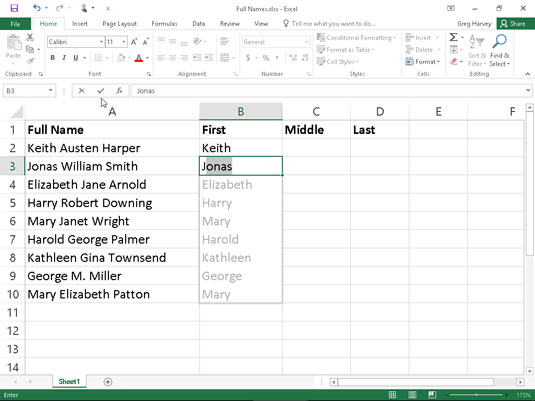
Uus andmetabel, mis sisaldab täisnimesid, mis tuleb Flash Filli abil eraldi veergudeks jagada.
Selle asemel, et sisestada käsitsi ees-, keskmine või perekonnanimi vastavatesse veergudesse (või proovida kopeerida kogu kliendi nimi veerust A ja seejärel redigeerida veergudes Eesnimi, Keskmine nimi ja Perekonnanimi mittevajalikke osi), töö kiireks ja tõhusaks tegemiseks saate kasutada Flash Filli. Ja siin on, kuidas seda teha:
Tippige lahtrisse B2 Keith ja lõpetage sisestus allanooleklahvi või sisestusklahviga.
Kui lõpetate selle sisestuse klaviatuuril allanoolega või sisestusklahviga, viib Excel lahtrikursori lahtrisse B3, kuhu peate pildi saamiseks sisestama ainult Flash Filli järgmise nime esitähe.
Sisestage lahtrisse B3 ainult J, Jonase esimene täht, teise kliendi eesnimi.
Flash Fill teeb kohe automaatse täitmise tüüpi manöövri, pakkudes sellesse lahtrisse sisestatava tekstina välja teise kliendi eesnime Jonas. Samal ajal soovitab Flash Fill sisestada kõik ülejäänud eesnimed täisnimede hulgast veerus A veerus B.
Lõpetage Joonase sisestamine lahtrisse B3, klõpsates sisestusnuppu või vajutades nooleklahvi.
Hetkel, kui lõpetate andmete sisestamise lahtrisse B3, on veerg Eesnimi valmis: Excel sisestab kõik teised eesnimed veergu B korraga!
Selle näidisnimetabeli lõpuleviimiseks, sisestades veergudesse C ja D vastavalt keskmise ja perekonnanime, korrake neid samme nendes veergudes. Sisestate lahtri C2 lahtrisse A2 esimese keskmise nime Austen ja tippige seejärel lahtrisse C3 W. Täitke kanne lahtris C3 ja keskmise nime kandmine sellesse veergu on tehtud. Samamoodi sisestate eesnime Harper lahtrist A2 lahtrisse D2 ja tippige seejärel lahtrisse D3 S. Lõpetage sisestus lahtrisse D3 ja veeru D perekonnanime kandmine on tehtud, lõpetades kogu andmetabeli.
Minu hinnangul nõudis selles Client Name tabeli andmesisestuse täitmine mul kokku 26 klahvivajutust, millest 20 olid mõeldud esimese kliendi ees-, keskmise- ja perekonnanime sisestamiseks koos esimese kliendi nime algustähtedega. , teise kliendi keskmine ja perekonnanimi ning ülejäänud kuus nende kirjete täitmiseks. Kui selle Client Name tabeli veerg A sisaldab sadade või isegi tuhandete klientide täisnimesid, on need 26 klahvivajutust vähetähtsad võrreldes arvuga, mida oleks vaja nende ees-, keskmine- ja perekonnanimede käsitsi sisestamiseks eraldi eesnimesse, Keskmine nimi ja Perekonnanimi veergudes või isegi kõigi nende täisnimede koopiate redigeerimiseks.
Pidage meeles, et Flash Fill töötab suurepäraselt veerus olevate pikemate andmekirjete osade ekstraktimisel eeldusel, et kõik kirjed järgivad sama mustrit ja kasutavad sama tüüpi eraldajaid (tühikud, komad, sidekriipsud jms). Näiteks joonisel on lahtri A9 täisnimekirjetes anomaalia, kus täiskeskmise asemel sisestatakse ainult keskmine algustäht koos punktiga. Sel juhul sisestab Flash Fill lahtrisse C9 lihtsalt M ja vajaliku perioodi lisamiseks peate selle kirjet käsitsi redigeerima. Samuti pidage meeles, et Flash Filli kasulikkus ei piirdu ainult tekstiga kirjetega, nagu minu näidistabelis Kliendi nimi. Samuti võib see välja võtta osad kirjetest, mis segavad teksti ja numbreid, nagu ID-numbrid (AJ-1234, RW-8007 jne).